python requests的安装与简单运用(转)
安装方法1:我在ubuntu下安装requests的过程(先要安装pip,pip是linux上快速安装python包的软件):
以下是该包的一些介绍,转自http://docs.python-requests.org/en/latest/user/install/#install
安装方法2:
pip类似RedHat里面的yum,安装软件非常方便。本节详细介绍pip的安装、以及使用方法。
1、pip下载安装
1.1 pip下载
# wget "https://pypi.python.org/packages/source/p/pip/pip-1.5.4.tar.gz#md5=834b2904f92d46aaa333267fb1c922bb" --no-check-certificate |
1.2 pip安装
# tar -xzvf pip-1.5.4.tar.gz |
# cd pip-1.5.4 |
# python setup.py install |
2. pip使用详解
2.1 pip安装软件
# pip install SomePackage |
[...] |
Successfully installed SomePackage |
2.2 pip查看已安装的软件
# pip show --files SomePackage |
Name: SomePackage |
Version: 1.0 |
Location: /my/env/lib/pythonx.x/site-packages |
Files: |
../somepackage/__init__.py |
[...] |
2.3 pip检查哪些软件需要更新
# pip list --outdated |
SomePackage (Current: 1.0 Latest: 2.0) |
2.4 pip升级软件
# pip install --upgrade SomePackage |
[...] |
Found existing installation: SomePackage 1.0 |
Uninstalling SomePackage: |
Successfully uninstalled SomePackage |
Running setup.py install for SomePackage |
Successfully installed SomePackage |
2.5 pip卸载软件
$ pip uninstall SomePackage |
Uninstalling SomePackage: |
/my/env/lib/pythonx.x/site-packages/somepackage |
Proceed (y/n)? y |
Successfully uninstalled SomePackage |
3. pip使用实例
3.1 安装redis
# pip install redis |
3.2 卸载redis
# pip uninstall redis |
Uninstalling redis: |
/usr/lib/python2.6/site-packages/redis-2.9.1-py2.6.egg-info |
.....省略一些内容.... |
Proceed (y/n)? y |
Successfully uninstalled redis |
3.3 查看待更新软件
pip list --outdate |
pygpgme (Current: 0.1 Latest: 0.3) |
pycurl (Current: 7.19.0 Latest: 7.19.3.1) |
iniparse (Current: 0.3.1 Latest: 0.4) |
4. 常见错误
4.1 ImportError No module named setuptools
请参考《ImportError No module named setuptools解决》
5. pip参数解释
# pip --help |
Usage: |
pip <command> [options] |
Commands: |
install 安装软件. |
uninstall 卸载软件. |
freeze 按着一定格式输出已安装软件列表 |
list 列出已安装软件. |
show 显示软件详细信息. |
search 搜索软件,类似yum里的search. |
wheel Build wheels from your requirements. |
zip 不推荐. Zip individual packages. |
unzip 不推荐. Unzip individual packages. |
bundle 不推荐. Create pybundles. |
help 当前帮助. |
General Options: |
-h, --help 显示帮助. |
-v, --verbose 更多的输出,最多可以使用3次 |
-V, --version 现实版本信息然后退出. |
-q, --quiet 最少的输出. |
--log-file <path> 覆盖的方式记录verbose错误日志,默认文件:/root/.pip/pip.log |
--log <path> 不覆盖记录verbose输出的日志. |
--proxy <proxy> Specify a proxy in the form [user:passwd@]proxy.server:port. |
--timeout <sec> 连接超时时间 (默认15秒). |
--exists-action <action> Default action when a path already exists: (s)witch, (i)gnore, (w)ipe, (b)ackup. |
--cert <path> 证书. |
6. 结束
安装使用一目了然,太简单了。老板再也不要我安装软件了。
强烈推荐!requests官方文档已有了中文版,请见http://cn.python-requests.org/en/latest/ 。
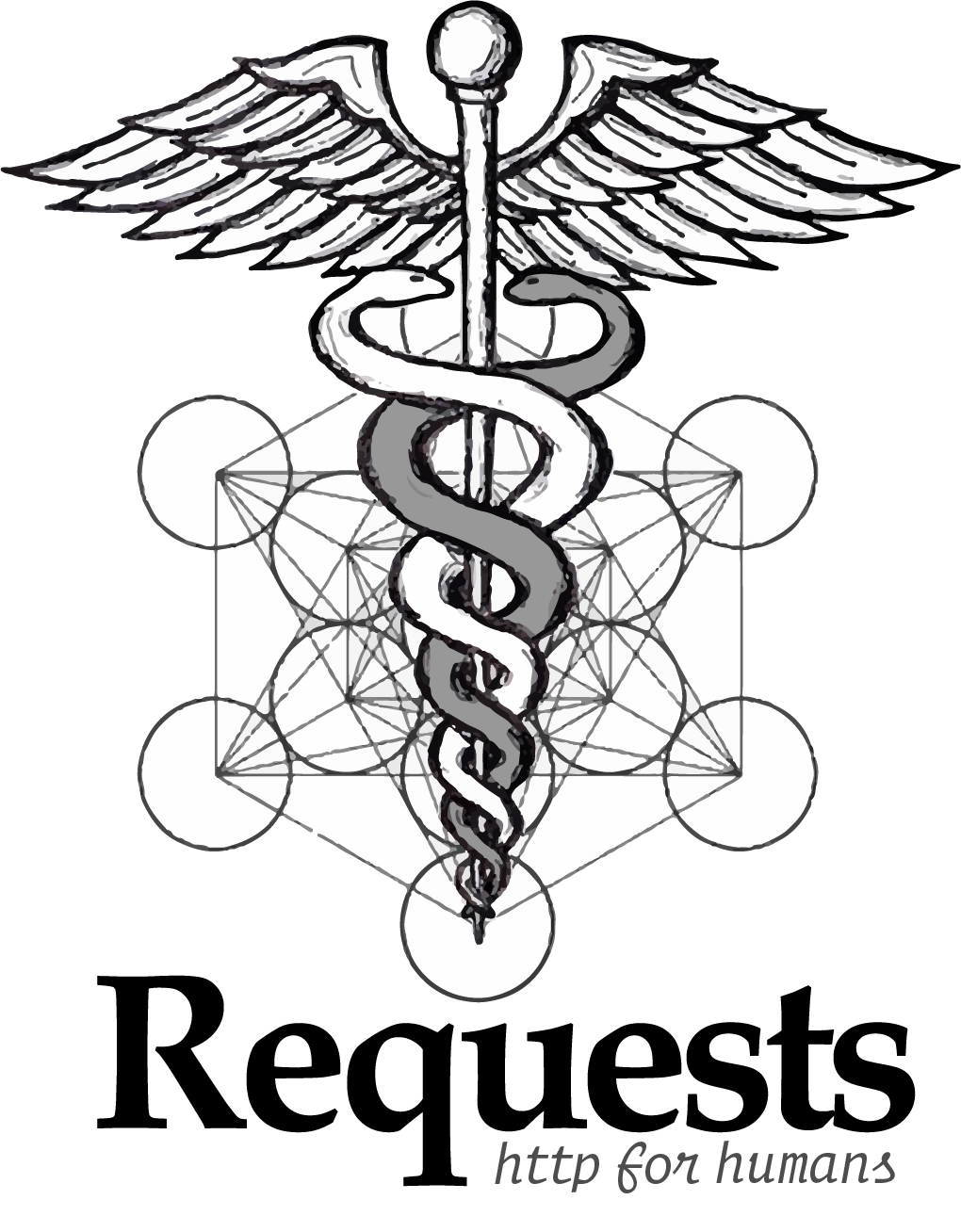
requests是python的一个HTTP客户端库,跟urllib,urllib2类似,那为什么要用requests而不用urllib2呢?官方文档中是这样说明的:
python的标准库urllib2提供了大部分需要的HTTP功能,但是API太逆天了,一个简单的功能就需要一大堆代码。
我也看了下requests的文档,确实很简单,适合我这种懒人。下面就是一些简单指南。
1. 安装
安装很简单,我是win系统,就在这里下载了安装包(网页中download the zipball处链接),然后$ python setup.py install就装好了。
当然,有easy_install或pip的朋友可以直接使用:easy_install requests或者pip install requests来安装。
测试:在IDLE中输入import requests,如果没提示错误,那说明已经安装成功了!
2. 小试牛刀
>>>import requests
>>> r = requests.get('http://www.zhidaow.com') # 发送请求
>>> r.status_code # 返回码
200
>>> r.headers['content-type'] # 返回头部信息
'text/html; charset=utf8'
>>> r.encoding # 编码信息
'utf-8'
>>> r.text #内容部分(PS,由于编码问题,建议这里使用r.content)
u'<!DOCTYPE html>\n<html xmlns="http://www.w3.org/1999/xhtml"...'
...
是不是很简单?比urllib2和urllib简单直观的多?!那请接着看快速指南吧。
3. 快速指南
3.1 发送请求
发送请求很简单的,首先要导入requests模块:
>>>import requests
接下来让我们获取一个网页,例如我个人博客的首页:
>>>r = requests.get('http://www.zhidaow.com')
接下来,我们就可以使用这个r的各种方法和函数了。
另外,HTTP请求还有很多类型,比如POST,PUT,DELETE,HEAD,OPTIONS。也都可以用同样的方式实现:
>>> r = requests.post("http://httpbin.org/post")
>>> r = requests.put("http://httpbin.org/put")
>>> r = requests.delete("http://httpbin.org/delete")
>>> r = requests.head("http://httpbin.org/get")
>>> r = requests.options("http://httpbin.org/get")
因为目前我还没用到这些,所以没有深入研究。
3.2 在URLs中传递参数
有时候我们需要在URL中传递参数,比如在采集百度搜索结果时,我们wd参数(搜索词)和rn参数(搜素结果数量),你可以手工组成URL,requests也提供了一种看起来很NB的方法:
>>> payload = {'wd': '张亚楠', 'rn': '100'}
>>> r = requests.get("http://www.baidu.com/s", params=payload)
>>> print r.url
u'http://www.baidu.com/s?rn=100&wd=%E5%BC%A0%E4%BA%9A%E6%A5%A0'
上面wd=的乱码就是“张亚楠”的转码形式。(好像参数按照首字母进行了排序。)
3.3 获取响应内容
可以通过r.text来获取网页的内容。
>>> r = requests.get('https://www.zhidaow.com')
>>> r.text
u'<!DOCTYPE html>\n<html xmlns="http://www.w3.org/1999/xhtml"...'
文档里说,requests会自动将内容转码。大多数unicode字体都会无缝转码。但我在cygwin下使用时老是出现UnicodeEncodeError错误,郁闷。倒是在python的IDLE中完全正常。
另外,还可以通过r.content来获取页面内容。
>>> r = requests.get('https://www.zhidaow.com')
>>> r.content
b'<!DOCTYPE html>\n<html xmlns="http://www.w3.org/1999/xhtml"...'
文档中说r.content是以字节的方式去显示,所以在IDLE中以b开头。但我在cygwin中用起来并没有,下载网页正好。所以就替代了urllib2的urllib2.urlopen(url).read()功能。(基本上是我用的最多的一个功能。)
3.4 获取网页编码
可以使用r.encoding来获取网页编码。
>>> r = requests.get('http://www.zhidaow.com')
>>> r.encoding
'utf-8'
当你发送请求时,requests会根据HTTP头部来猜测网页编码,当你使用r.text时,requests就会使用这个编码。当然你还可以修改requests的编码形式。
>>> r = requests.get('http://www.zhidaow.com')
>>> r.encoding
'utf-8'
>>>r.encoding = 'ISO-8859-1'
像上面的例子,对encoding修改后就直接会用修改后的编码去获取网页内容。
3.5 json
像urllib和urllib2,如果用到json,就要引入新模块,如json和simplejson,但在requests中已经有了内置的函数,r.json()。就拿查询IP的API来说:
>>>r = requests.get('http://ip.taobao.com/service/getIpInfo.php?ip=122.88.60.28')
>>>r.json()['data']['country']
'中国'
3.6 网页状态码
我们可以用r.status_code来检查网页的状态码。
>>>r = requests.get('http://www.mengtiankong.com')
>>>r.status_code
200
>>>r = requests.get('http://www.mengtiankong.com/123123/')
>>>r.status_code
404
>>>r = requests.get('http://www.baidu.com/link?url=QeTRFOS7TuUQRppa0wlTJJr6FfIYI1DJprJukx4Qy0XnsDO_s9baoO8u1wvjxgqN')
>>>r.url
u'http://www.zhidaow.com/
>>>r.status_code
200
前两个例子很正常,能正常打开的返回200,不能正常打开的返回404。但第三个就有点奇怪了,那个是百度搜索结果中的302跳转地址,但状态码显示是200,接下来我用了一招让他原形毕露:
>>>r.history
(<Response [302]>,)
这里能看出他是使用了302跳转。也许有人认为这样可以通过判断和正则来获取跳转的状态码了,其实还有个更简单的方法:
>>>r = requests.get('http://www.baidu.com/link?url=QeTRFOS7TuUQRppa0wlTJJr6FfIYI1DJprJukx4Qy0XnsDO_s9baoO8u1wvjxgqN', allow_redirects = False)
>>>r.status_code
302
只要加上一个参数allow_redirects,禁止了跳转,就直接出现跳转的状态码了,好用吧?我也利用这个在最后一掌做了个简单的获取网页状态码的小应用,原理就是这个。
3.7 响应头内容
可以通过r.headers来获取响应头内容。
>>>r = requests.get('http://www.zhidaow.com')
>>> r.headers
{
'content-encoding': 'gzip',
'transfer-encoding': 'chunked',
'content-type': 'text/html; charset=utf-8';
...
}
可以看到是以字典的形式返回了全部内容,我们也可以访问部分内容。
>>> r.headers['Content-Type']
'text/html; charset=utf-8'
>>> r.headers.get('content-type')
'text/html; charset=utf-8'
3.8 设置超时时间
我们可以通过timeout属性设置超时时间,一旦超过这个时间还没获得响应内容,就会提示错误。
>>> requests.get('http://github.com', timeout=0.001)
Traceback (most recent call last):
File "<stdin>", line 1, in <module>
requests.exceptions.Timeout: HTTPConnectionPool(host='github.com', port=80): Request timed out. (timeout=0.001)
3.9 代理访问
采集时为避免被封IP,经常会使用代理。requests也有相应的proxies属性。
import requests
proxies = {
"http": "http://10.10.1.10:3128",
"https": "http://10.10.1.10:1080",
}
requests.get("http://www.zhidaow.com", proxies=proxies)
如果代理需要账户和密码,则需这样:
proxies = {
"http": "http://user:pass@10.10.1.10:3128/",
}
3.10 请求头内容
请求头内容可以用r.request.headers来获取。
>>> r.request.headers
{'Accept-Encoding': 'identity, deflate, compress, gzip',
'Accept': '*/*', 'User-Agent': 'python-requests/1.2.3 CPython/2.7.3 Windows/XP'}
3.11 自定义请求头部
伪装请求头部是采集时经常用的,我们可以用这个方法来隐藏:
r = requests.get('http://www.zhidaow.com')
print r.request.headers['User-Agent']
#python-requests/1.2.3 CPython/2.7.3 Windows/XP
headers = {'User-Agent': 'alexkh'}
r = requests.get('http://www.zhidaow.com', headers = headers)
print r.request.headers['User-Agent']
#alexkh
3.12 持久连接keep-alive
requests的keep-alive是基于urllib3,同一会话内的持久连接完全是自动的。同一会话内的所有请求都会自动使用恰当的连接。
也就是说,你无需任何设置,requests会自动实现keep-alive。
4. 简单应用
4.1 获取网页返回码
def get_status(url):
r = requests.get(url, allow_redirects = False)
return r.status_code
print get_status('http://www.zhidaow.com')
#200
print get_status('http://www.zhidaow.com/hi404/')
#404
print get_status('http://mengtiankong.com')
#301
print get_status('http://www.baidu.com/link?url=QeTRFOS7TuUQRppa0wlTJJr6FfIYI1DJprJukx4Qy0XnsDO_s9baoO8u1wvjxgqN')
#302
print get_status('http://www.huiya56.com/com8.intre.asp?46981.html')
#500
后记
1、官方文档
requests的具体安装过程请看:http://docs.python-requests.org/en/latest/user/install.html#install
requests的官方指南文档:http://docs.python-requests.org/en/latest/user/quickstart.html
requests的高级指南文档:http://docs.python-requests.org/en/latest/user/advanced.html#advanced
2、本文内容部分翻译自官方文档,部分自己归纳。
3、大多数用的IDLE格式,累死了,下次直接用编辑器格式,这样更符合我的习惯。
4、还是那句话,有问题留言或email。
5、图注:requests官方文档上的一只老鳖。


